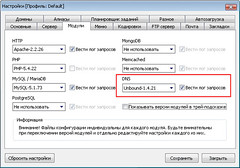- Форум
- Подробная инструкция — внешний доступ к сайту + DNS + роутер
- Подробная инструкция — внешний доступ к сайту + DNS + роутер
- Ван айпи не является внешним айпи адресом внешние службы работать не будут
- Почему мой роутер TP-Link получает WAN IP-адрес от провайдера, но не имеет доступа к Интернету (синий интерфейс)?
Форум
Подробная инструкция — внешний доступ к сайту + DNS + роутер
Подробная инструкция — внешний доступ к сайту + DNS + роутер
Имеем стандартное проводное подключение к инету (оптическое волокно).
1. Сверяем IP инета и на WAN в роутере:
Заходим на сайт 2ip.ru
Заходим на роутер в браузере 192.168.1.1, смотрим WAN.
Eсли напрямую в комп кабель инета — переходим в состояние сет.подключения.
—
Если IP одинаковые, значит все впорядке — провайдер на комп клиента отдает внешний (белый) IP.
Если же айпи разные, то у вас внутренний (серый) IP.
В этом случае звоним провайдеру говорим что хотим внешний IP.
Сейчас уважающие себя провайдеры выделяют внешний IP абонентам.
Иногда в службе поддержки могут не понять вас и буду «впаривать» услугу статический IP.
Не ведитесь на это и требуйте внешний ip под угрозой того что уйдете к другому провайдеру.
Если надо объяснить оператору и так сказать ввести в курс дела — скажите что когда захожу на 2ip.ru — IP в инете и IP компа (wan роутера) РАЗНЫЕ.
А это значит что wan ip роутера (компа) внутренний.
Кабель инета напрямую в компе > 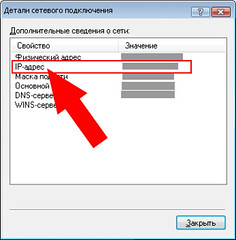
Кабель инета в роутере > 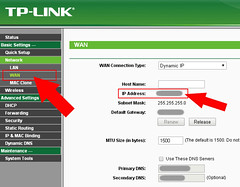
На сайте 2ip.ru > 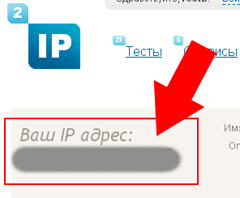
Вообщем должны пойти на встречу и поменять на внешний, особенно если есть конкуренция провайдеров интернета в вашем городе.
Стоит заметить что при выделении вам динамического внешнего ip часто идет подвязка к mac адресу.
Можете перебирая маки подобрать более быстрый ip в выгодном (более надежном) диапазоне.
В роутере обычно можно поменять в секции Mac Clone.
Если выходите напрямую с компа, то в свойствах сетевой карты — дополнительно — сетевой адрес.
Команда для проверки пинга, cmd >
ping -t [сайт]
Вы должны обязательно удостовериться в наличии внешнего IP.
Или немного «повоевав» с провайдером получить внешний IP.
Когда обязательное требование — наличие внешнего IP будет выполнено — можете читать дальше, в ином случае это не имеет никакого практического смысла, разве что для понимания как это работает.
2. Роутер:
Заходим в управление роутером через браузер (192.168.1.1)
Проброс портов (forwarding — virtual servers) — порты 53 и 80 на лок.IP.
То есть когда на внешний Ip инета будут стучаться, то сигнал будет передаваться нужному компу в локальной сети 192.168.1.xxx по этим портам.
3. OpS настройки:
В OpS — Настройки — Сервер — БЕЗ отметки — Не вносить изменения в HOSTS файл
Сервер — Защитить сервер от внешнего доступа
Сервер — IP адрес сервера — вводим нужный (192.168.1.xxx)
Можно увидеть все доступные IP сет.карт — сmd — ipconfig
Тут надо понимать чтобы проброшенный IP в роутере соответствовал IP сет.карты компа где развернут OpS.

Модули — DNS — Unbound
(для мониторинга трафика через лог файл > ставим галку — вести лог запросов)
4. Домены(сайты) OpS:
Меняем в каталоге доменов (OpenServer/domains) название папки(домена) localhost на localhost# чтобы не ругалось что нужен обязательно 127.0.0.1 айпи.
Домены должны быть 2го и более уровневыми для правильной работы DNS сервера.
Например > test.loc / my.site.com
5. Unbound:
Переходим в папку
e:\OpenServer\userdata\config\
делаем копию файла Unbound-1.4.21_zone.conf
Вносим изменения >
local-data: «%domain%. %ttl% IN A [ваш_внешний_ip]«
6. Запуск OpS:
Запуск (перезапуск) OpS.
7. Сетевое подключение:
TCP/IP — вводим IP dns сервера который указали в пробросе портов в роутере и который присвоили OpS > 192.168.1.xxx
Также можно указывать у себя и внешний IP но не целесообразно — по внутреннему быстрей, минуя внешний запрос и проброс сигнала через роутер.

Мы можем НЕ менять DNS так как считаем ранее hosts файл, но для остальных сайтов инета будет работать свой dns сервер Unbound.
8. Схема взаимодействия:
Удаленный комп прописал в сет.подключении IP вашего dns (ваш внешний ip инета).
У вас запущен OpS.

Идет запрос о сайте на ваш DNS на внешний ip 53 порт —
— роутер — проброс сигнала на ваш лок.IP 53 порт —
— Ответ днс — IP с записи A —
— клиент — GET запрос на IP с записи A (на внешний IP) на 80 порт —
— роутер — проброс сигнала на лок.IP 80 порт —
— Ответ веб-сервера —
— клиент (удаленный комп) увидел у себя в браузере ваш проект.
9. Заметки:
Следует отметить что непосредственно ВЫ (комп где запущен OpS) при наборе адреса вашего сайта НЕ спрашиваете IP на DNS сервере Unbound куда бросать GET зарос на 80 порт, а ранее считываете запись с \windows\etc\drivers\hosts
192.168.1.xxx [ваш_сайт]
Можете также попытаться запустить OpS НЕ добавляя записи о доменах в HOSTS файл и указывая внешний IP, но тогда OpS НЕ запуститься, так как этот IP не доступен и находится в роутере.
Так можно делать если кабель инета с внешним IP вставлен НАПРЯМУЮ в сетевую карту компа.
Также можно не менять %ip% в конфиг файле Unbound-1.4.21_zone.conf
Если не менять %ip% в конфиг файле Unbound-1.4.21_zone.conf то при вышеизложенной настройке сайт OpS будет виден только в локальной сети. И DNS в сет.подключении надо вводить 192.168.1.xxx где запущен OpS.
Для примеров использовались внутр.IP вида 192.168.1.xxx относительно стандартных настроек роутеров.
Источник
Ван айпи не является внешним айпи адресом внешние службы работать не будут
Asus RT-AC51U — Обсуждение


Маршрутизатор нового поколения
Компания ASUS представляет недорогой двухдиапазонный маршрутизатор RT-AC51U. Он обеспечивает великолепную скорость передачи данных по беспроводной сети: до 300 Мбит/с в диапазоне 2,4 ГГц и до 433 Мбит/с в диапазоне 5 ГГц.
Благодаря многофункциональному разъему USB к маршрутизатору RT-AC51U можно подключать различные устройства и значительно расширить его функциональность. Например, подключив к USB-порту маршрутизатора внешний накопитель, и активировав функцию ASUS AiCloud, вы можете превратить его в облачное хранилище данных. RT-AC51U можно также настроить для организации сетевой печати, подключив к его USB-порту принтер. Маршрутизатор поддерживает также USB-модемы 3G/4G для развертывания резервного канала передачи данных. Кроме того, USB-порт можно использовать для подзарядки мобильных гаджетов.
Для управления всеми функциями маршрутизатора служит удобный и интуитивно понятный интерфейс ASUSWRT. В число его возможностей входит быстрая настройка сети, мониторинг интернет-трафика, организация нескольких беспроводных сетей и VPN-доступа.
Высокоскоростной маршрутизатор
RT-AC51U – двухдиапазонный беспроводной маршрутизатор, который поддерживает скорость передачи данных 433 Мбит/с в диапазоне 5 ГГц и 300 Мбит/с – в диапазоне 2,4 ГГц. Он уже сейчас дает возможность всем пользователям насладиться преимуществами новой технологии, которую относят к пятому поколению беспроводных средств коммуникации.
Поддержка двух частотных диапазонов
Благодаря возможности одновременной работы в двух частотных диапазонах (2,4 и 5 ГГц) со скоростью 300 Мбит/с и 433 Мбит/с, соответственно, RT-AC51U обеспечивает общую скорость передачи данных по беспроводной сети на уровне 733 Мбит/с.
Поддержка периферийных устройств
Благодаря порту USB к RT-AC51U можно подключать внешние накопители, принтеры, сканеры и другие USB-устройства для совместного использования в сети.
- Подключение принтера для сетевой печати
- * Список поддерживаемых принтеров.
- Подключение внешнего накопителя для обмена файлами в сети
- Поддержка модемов 3G/4G
- * Список поддерживаемых модемов 3G/4G.
Интерфейс ASUSWRT – удобное администрирование
Удобный интерфейс и специальные «мастера» настройки облегчают конфигурирование маршрутизатора в соответствии с потребностями пользователя. Даже новички смогут легко настроить интернет-соединение или сетевой принтер.
Функция Quality of Service (QoS), реализованная в RT-AC51U, поможет легко настроить приоритеты использования пропускной способности интернет-соединения разными приложениями. Имеется также возможность контролировать статистику использования интернета с помощью интуитивно понятного графического интерфейса. Испытайте ASUSWRT прямо сейчас!
Быстрая настройка
Процедура настройки, которую можно выполнить с помощью смартфона, планшета или компьютера, занимает всего 30 секунд¹ и состоит из трех простых шагов. Просто подключите кабели к маршрутизатору, откройте браузер и следуйте инструкциям мастера настройки.
Приложение ASUS AiCloud
Для реализации доступа к облачному хранилищу файлов2 с современными функциями обеспечения безопасности данных и высокой скоростью обмена данными служит приложение AiCloud, доступное бесплатно для Android-устройств и устройств на базе iOS.
Скачивание и трансляция файлов
Встроенная система автономной загрузки файлов Download Master позволяет скачивать файлы из интернета на подключенный по USB внешний жесткий диск без использования компьютера, причем имеется возможность управлять загрузками и проверять их статус удаленно. Затем, пользуясь встроенным медиа-сервером, файлы с внешнего диска можно будет транслировать на любое совместимое устройство, будь то компьютер, игровая приставка или телевизор.
VPN-сервер
Для безопасного доступа к домашней сети с помощью интернета можно запустить VPN-сервер с использованием шифрования PPTP.
Стандарты
IEEE 802.11a, IEEE 802.11b, IEEE 802.11g, IEEE 802.11n, IPv4, IPv6
Категория
AC750 complete AC performance; 300+433 Mbps
Скорость передачи данных
802.11a : 6,9,12,18,24,36,48,54 Mbps
802.11b : 1, 2, 5.5, 11 Mbps
802.11g : 6,9,12,18,24,36,48,54 Mbps
802.11n : up to 300 Mbps
Антенна
External 5 dBi antenna x 2
Internal PCB antenna x 1
Рабочая частота
2.4 GHz / 5 GHz
Шифрование
64-bit WEP, 128-bit WEP, WPA2-PSK, WPA-PSK, WPA-Enterprise , WPA2-Enterprise , Radius with 802.1x, WPS support
Firewall / Контроль доступа
— Firewall:
.SPI intrusion detection
— Access control:
.Guest access
.Parental control
.Network service filter
.URL/Port filter
Поддержка VPN
IPSec Pass-Through
L2TP Pass-Through
PPTP server
OpenVPN server
OpenVPN client
Тип подключения WAN
Internet connection type : Automatic IP, Static IP, PPPoE(MPPE supported), PPTP, L2TP
Dual Link support
Multicast Proxy support
Программы и утилиты[/size][/b]
— Download master:
.Support BT, NZB, HTTP, ED2K
.Support encryption, DHT, PEX and magnet link
.Upload and download bandwidth control
.Download scheduling
— Media server:
.Image: JPEG
.Audio: mp3, wma, wav, pcm, mp4, lpcm, ogg
.Video: asf, avi, divx, mpeg, mpg, ts, vob, wmv, mkv, mov
— Professional QoS:
.WMM
.User definable rules for IP/MAC/Port
.Upload and Download bandwidth management
.ACK/SYN/FIN/RST/ICMP with Highest priority
— Guest Access:
.2.4GHz guest network x 3, 5GHz guest network x 3
— Printer Server:
.Multifunctional printer support(Windows only)
.LPR protocol suppor
— File server:
.Samba and FTP server with account management
Интерфейсы
1 x RJ45 for 10/100 BaseT for WAN, 4 x RJ45 for 10/100 BaseT for LAN
USB 2.0 x 1
Кнопки
WPS Button, Reset Button, Power Button
Светодиодные индикаторы
USB x 1
LAN x 1
Wi-Fi x 1
WAN x 1
PWR x 1
Питание
AC Input : 110V
60Hz)
DC Output : 12 V with max. 1 A current
Совместимость с ОС
Windows 7 32bit/64bit
Windows Vista 32bit/64bit
Windows® 8 32bit/64bit
Windows 2000
Windows XP 32bit/64bit
Mac OS X 10.4 or higher
Mac OS X 10.1 or higher
Mac OS X 10.x or higher
Windows® Server 2003
Windows® Server 2008
Mac OS X 10.6
Mac OS X 10.7
Mac OS X 10.8
Mac OS X
Linux Kernel (Support Ubuntu only)
Linux
AndroidTM
Размеры
189 x 129 x 36
Комплект поставки
.RT-AC51U Wireless-AC750 Cloud Router
.RJ-45 Cable
.Power Adapter
.Quick Start Guide
.Warranty Card
.Support CD (User manual & Utility software)
Дополнительные функции
3G/4G data sharing, AiCloud, Printer server, Download Master, AiDisK, Multiple SSIDs, Parental Control
Режимы работы
Режим беспроводного маршрутизатора
Точка доступа
Источник
Почему мой роутер TP-Link получает WAN IP-адрес от провайдера, но не имеет доступа к Интернету (синий интерфейс)?
Предварительное условие: убедитесь, что Интернет работает, если вы подключаете провод от провайдера к компьютеру, пропустив роутер TP-Link.
Описание проблемы:
После настройки роутера TP-Link нет доступа в Интернет, даже если на странице состояния роутера есть WAN IP-адрес.
Примечание: Если вы не знаете, как войти в веб-интерфейс роутера, чтобы проверить WAN IP-адрес, нажмите здесь.
Вариант 1: Настроить DNS-сервер для роутера вручную.
1) Выберите в меню «Дополнительные настройки»->«Сеть» ->«DHCP-сервер», затем в поле «Предпочитаемый DNS-сервер» введите 8.8.8.8 и нажмите «Сохранить».
8.8.8.8 — бесплатный и безопасный публичный DNS-сервер, предоставляемый компанией Google.
2) Перезагрузите роутер, чтобы завершить настройки.
Вверху страницы веб-управления нажмите кнопку «Перезагрузка», чтобы перезагрузить роутер:
Вариант 2: Перезагрузить роутер TP-Link, отключив его от питания.
1) Отключите роутер TP-Link и оставьте его выключенным в течение 1 минуты;
2) Включите роутер TP-Link и подождите около 2 минут, пока не установится надежное кабельное соединение или пока не загорится индикатор «Интернет»;
3) Подождите еще 1 или 2 минуты и проверьте доступ в Интернет.
Вариант 3: Сбросить настройки роутера и настроить его вручную.
1) Зажмите и удерживайте кнопку сброса/отверстие Reset более 10 секунд, чтобы сбросить настройки роутера.
2) Настройте роутер вручную с помощью быстрой настройки.
Для получения подробной информации о каждой функции и настройке, перейдите в Загрузки, чтобы загрузить руководство пользователя по вашему устройству.
Источник